So erstellst du in Google Sheets eine Pivot Tabelle
Bei der Keywordrecherche werden häufig Tausende Keywords gesammelt und dann thematisch geclustert. Mit Hilfe einer Pivot-Tabelle kannst du dir in Google Sheets schnell und einfach einen Überblick darüber verschaffen, in welchem Keyword-Cluster das größte Suchvolumen steckt.
Schritt 1: Keywordliste in Google-Sheets öffnen
Ausgangspunkt ist das Google Sheet, in dem deine Keywords, die thematische Zuordnung und das Suchvolumen je Keyword aufgelistet sind.

Schritt 2: Pivot-Tabelle erstellen
Klicke in der Menüleiste auf Einfügen und dann Pivot-Tabelle.
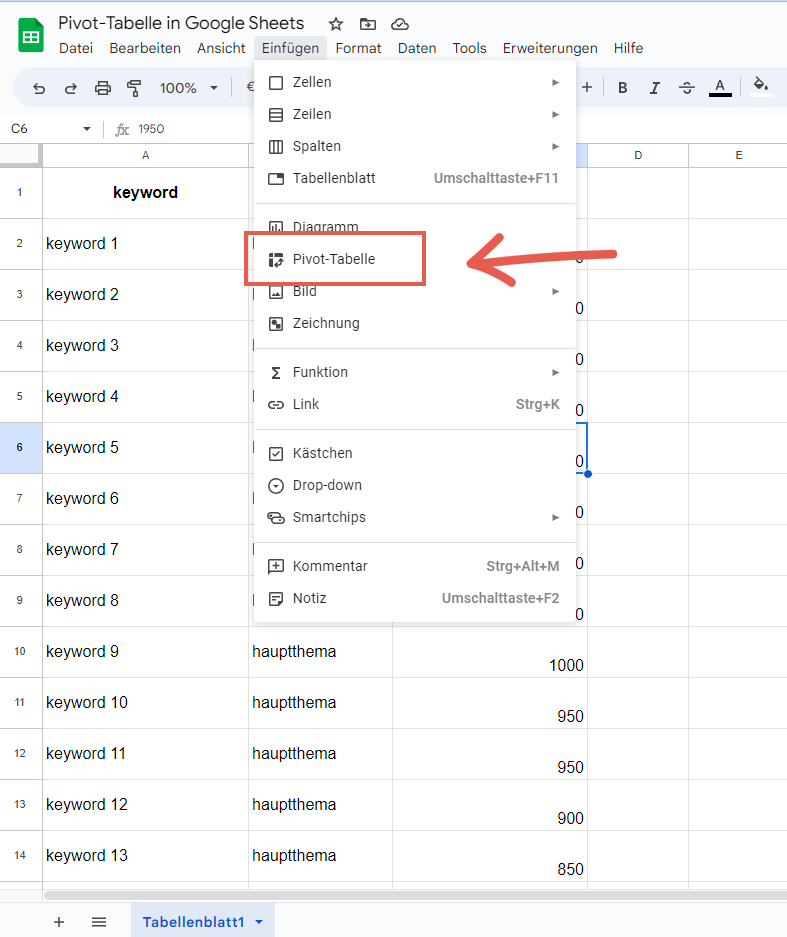
Es öffnet sich ein Dialogfenster, in dem du alles lassen kannst, wie es ist. Dann klicke auf Erstellen.
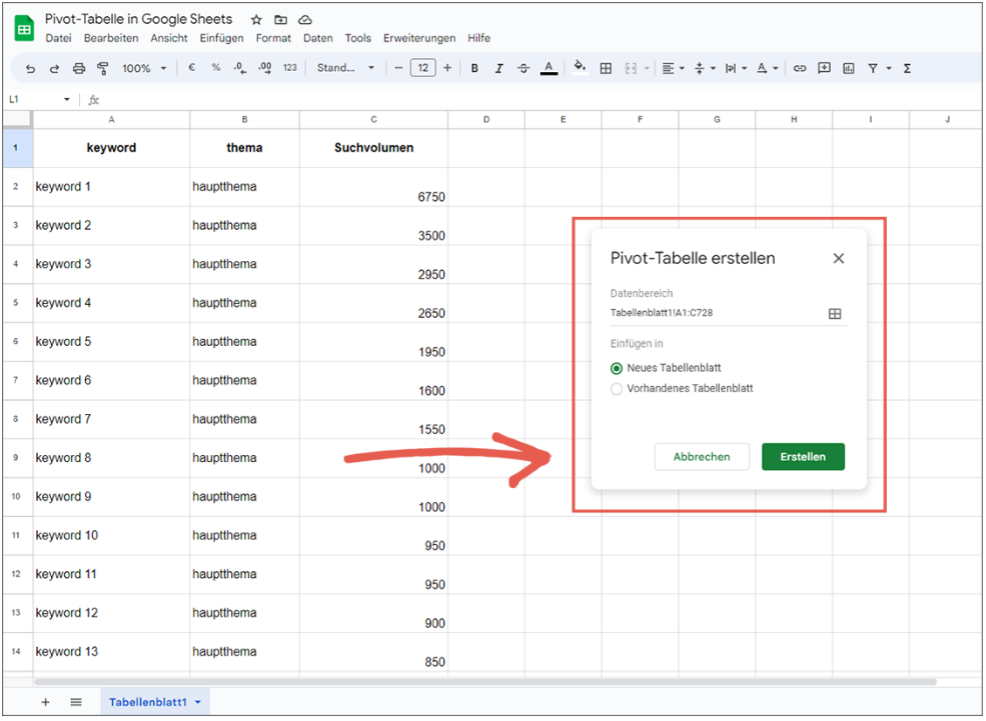
Schritt 3: Zeilen für Themencluster hinzufügen
Jetzt befindest du dich in dem neuen Tabellenblatt, das für die Pivot-Tabelle erstellt wurde. Hier findest du auf der rechten Seite die Konfigurationsmöglichkeiten für die Pivot-Tabelle.
Wähle zunächst Zeilen hinzufügen und dann den Namen, den du der Spalte mit deinen Keyword-Clustern gegeben hast. In diesem Beispiel lautet der Spaltenname thema.
Wähle zunächst Zeilen hinzufügen und dann den Namen, den du der Spalte mit deinen Keyword-Clustern gegeben hast. In diesem Beispiel lautet der Spaltenname thema.
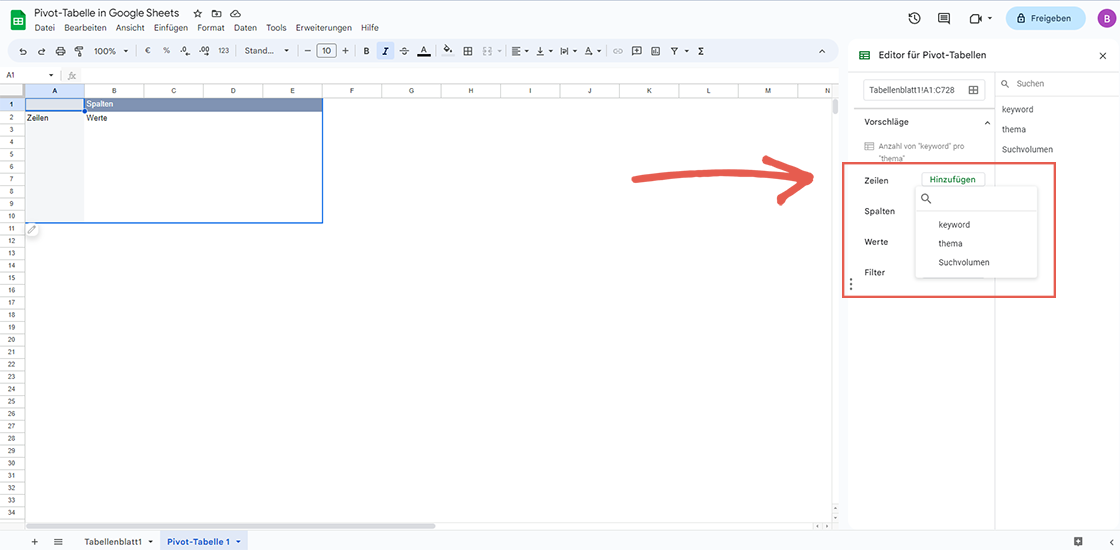
Im linken Bereich des Tabellenblattes siehst du jetzt eine Spalte thema und darin die von dir benannten Themencluster.

Schritt 4: Zeilen für Keywords hinzufügen
Im nächsten Schritt fügen wir den Themenclustern die dazugehörigen Keywords hinzu.
Dazu klicke erneut auf Zeilen hinzufügen und wähle dann Keyword (oder wie auch immer du die Spalte mit deinen Keywords benannt hast).
Dazu klicke erneut auf Zeilen hinzufügen und wähle dann Keyword (oder wie auch immer du die Spalte mit deinen Keywords benannt hast).

Jetzt wird die Tabelle im linken Bereich um die Spalte Keyword ergänzt. Dabei erfolgt automatisch die Gruppierung entsprechend der von dir festgelegten Themencluster.

Schritt 5: Suchvolumen hinzufügen
Jetzt fügen wir noch das Suchvolumen hinzu. Dazu klicke im rechten Konfigurationsbereich auf Werte hinzufügen und wähle Suchvolumen (oder wie auch immer du die Spalte mit dem Suchvolumen bezeichnet hast).
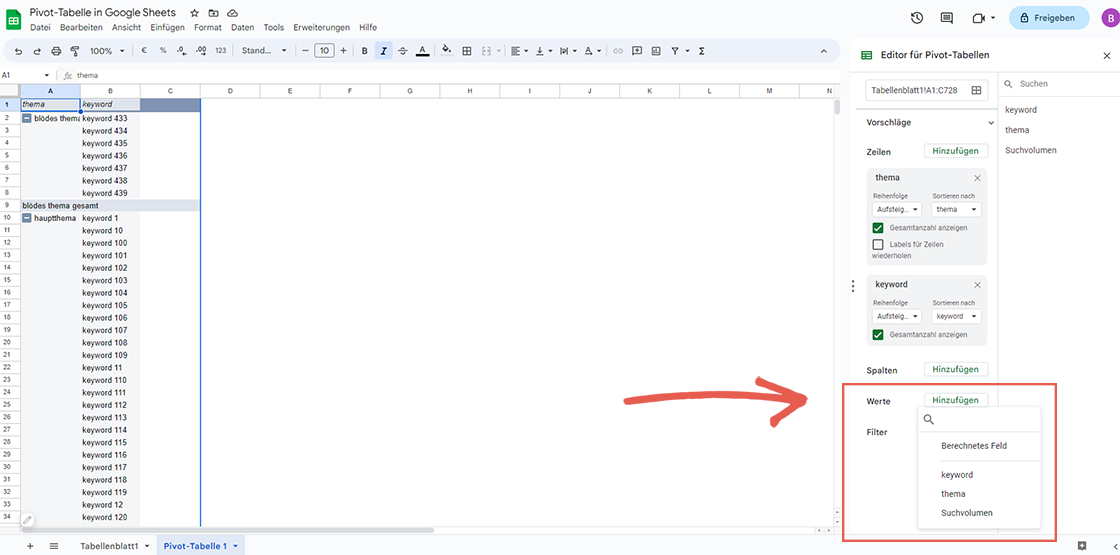
Schritt 6: Sortierung nach Suchvolumen vornehmen
Noch sind die Themen und Keywords nicht nach Suchvolumen sortiert. Um auf einen Blick Potenziale und besonders suchvolumenstarke Themen zu erkennen, werden wir eine Sortierung nach Suchvolumen vornehmen.
Dazu klicke im Konfigurationsbereich zuerst auf die Kachel Keyword und wähle hier Sortieren nach SUM für Suchvolumen und Reihenfolge Absteigend.
Das Gleiche machst du in der Kachel Thema.
Dazu klicke im Konfigurationsbereich zuerst auf die Kachel Keyword und wähle hier Sortieren nach SUM für Suchvolumen und Reihenfolge Absteigend.
Das Gleiche machst du in der Kachel Thema.

Und Tadaaaa
Wenn du jetzt die verschiedenen Themenblöcke über das blau hinterlegte Minus zuklappst, siehst du auf einen Blick, welches Themencluster das größte und welches das kleinste Suchvolumen hat.
